新しいApple TVのUX、その魅力とディテール
2018.06.19. Tue「tvOS」を搭載した新しいApple TVが登場しました。tvOSでは、iOSのようにサードパーティーによるアプリの開発・公開が可能になったため、デザイナーや開発者がtvOSの案件に関わる機会もこれから増えてくるでしょう。
言うまでもなく、Apple TVはテレビに接続して使う製品です。iOSのようにスクリーンに直接触れて操作することはできません。操作は専用のリモコンである「Siri Remote」で行いますが、これはマウスやトラックバッドのようなポインティングデバイスではなく、Apple TV独自のUIを扱うために設計されています。
私は運良くAppleからDeveloper Kitを入手できたので、ベータ版のころから使用して一ヶ月ほどになりますが、大変気に入っています。そこで今回は、新しいApple TVがどのようなUXを提供しているのかを見ていきたいと思います。
Siriが探してくれる
リビングルームのテレビに接続して使う製品は無数にあります。録画用の機器はもちろん、ゲームコンソールや、「リビングPC」と呼ばれるようなコンピュータもありますし、テレビそのものにアプリケーションが内蔵されていることも今では珍しくなくなりました。
この記事を読んでいる方の殆どは、日常生活の中でそれらの多様なUIに触れた経験があると思いますが、リモコンやゲームコントローラーで文字入力をしなければならない場面になったとき、おそらくとてもストレスを感じたのではないでしょうか?
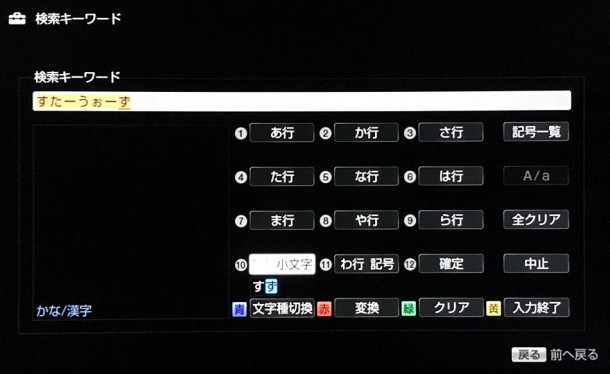
SONY BRAVIAでの例。携帯電話に近い入力メソッドを搭載しているが、リモコンで使うのはなかなか難しい。
PCやスマートフォンなどと比較して、それらの機器での文字入力がストレスになる理由をここで掘り下げることは省きますが、最新のゲームコンソールやテレビでは、音声認識による検索が取り入れられるようになりました。それは、動画や音楽などのクラウド型コンテンツサービスをテレビで利用するのが常識となりつつあり、リビングルームでテレビに向かって検索を行う必然性が、かつてないほどに増していることが背景にあると考えられます。また、音声認識の精度やAIが実用レベルになってきたことで、文字入力の課題解決以上の機能性を望めるようになったことも大きいでしょう。
新しいApple TVでは、iOSで育てられてきたSiriが使えるようになりました。主要な動画配信サービスのコンテンツを自然言語検索でき、動画の再生も「1分巻き戻し」などの発声でコントロールできるSiriは、製品のUXに大きく貢献しています。
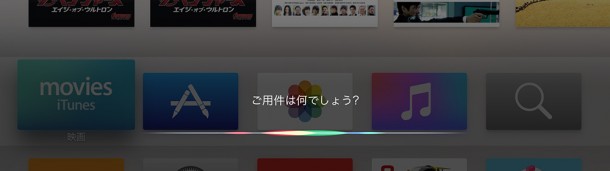
Appleの製品サイトでは、「体験」ページの半分近くがSiriの説明に費やされており、UXのキーとして扱われていることがうかがえます。
“おすすめ作品のページを延々とめくり続けてお目当てを探したり、リモートで映画のタイトルを1文字ずつ入力する時代は過去になりました。ありがたいことに。
ソフトウェアキーボードの場違い感
Siriが使える一方、検索入力欄などで普通にテキストを音声入力することはできません。では、どうやって入力するかというと、次のようなフトウェアキーボードが表示され、Siri Remoteでキーを選択してタイプしていきます。
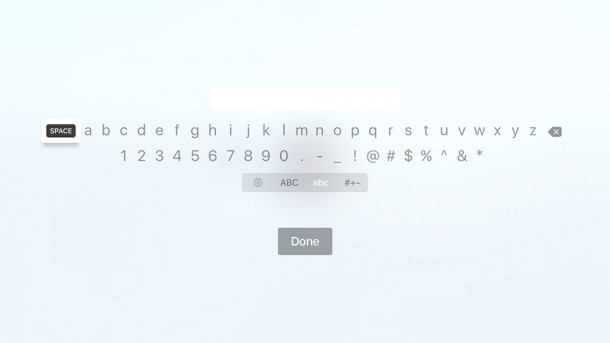
シンプルですね。必要最小限というか、考え抜かれた意図などがあまり感じられないです。これでIDやパスワードを繰り返し求められると、ちょっと嫌がらせに近いUXになります。AキーからZキーまで遠いです。ちなみに左右の端はループにもなっていません(笑)。
日本語入力のモードもちゃんと備わっていますが、iOSの操作イディオムとはかなり違う部分もあり、ユーザーは再学習する必要があります。また、第三世代までのApple TVは、iOSアプリ「Remote」から操作や文字入力ができるのですが、現時点ではまだ新しいApple TVに対応していません。ユーザーはあくまでもこのソフトウェアキーボードを使わなければなりません。
新しいApple TVを使っていると、文字入力のUXのみが異質に思えてきます。筆者にはそれが、「いずれSiriで全て解決できるようになるから別にいいんじゃない?」というAppleの意思表示のように感じられました。
サードパーティーでもSiriは使えるのか
Siriが実現している一部の機能(動画のコントロールなど)は、一般のサードパーティーアプリでも使えますが、検索はまだできません。また、テキストの音声入力もやはり使えないので、例えばアプリの初回起動時などに冒頭でキーボードを使わせようとすると、UXを大きく損なってしまうでしょう。サービスのアカウント作成などの要求は、慎重なタイミングで行いたいところです。
例えば、AirbnbのApple TVアプリでは、アカウントを持ってないユーザーでもゲストハウスを自由に閲覧できるようになっていました。アカウントをこれから作成する場合でも、スマホやPC側で行える仕組みが用意されており、Apple TVで様々な情報を入力する必要がないように工夫されているのが素晴らしいです。

Apple TVのAirbnbアプリ。iOS版とは異なり、ログインは必須ではない。テレビ向けのUXがきちんと考慮されている。 Apple TVのAirbnbアプリ。iOS版とは異なり、ログインは必須ではない。テレビ向けのUXがきちんと考慮されている。
「Touchサーフェス」を使った操作
Siriを除いた基本的な操作は、Siri Remoteの上部にある「Touchサーフェス」で行います。Touchサーフェスはトラックパッドに近いインターフェイスですが、これでマウスカーソルを動かすわけではありません。Apple TVのスクリーンでは、常に一つのUIエレメントがフォーカス状態(操作対象)になっており、Touchサーフェスを撫でると、そのフォーカスが隣接したエレメントへ移動する仕組みになっています。
テレビのリモコンやゲームコントローラーの十字キーを使って行うインタラクションに近いと言えますが、Touchサーフェスの操作に応じてフォーカスが遅延なく追従してくれるので、爽快感のある気持ちのよいUIに仕上がっています。
気の利いたパララックス
ホーム画面のイメージやアイコンには、いわゆるパララックス効果が使われていて、Touchサーフェスでエレメントを操作するとちょっとした擬似3Dの演出が見られます。
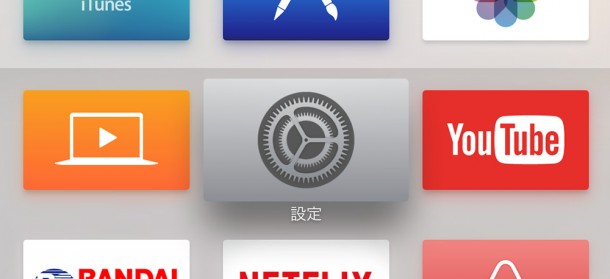
「設定」アイコンにさえもパララックスが!(クリックするとAppleのサイトの動画へ移動します)。
開発の話になってしまいますが、自分のアプリでこのパララックス効果を使いたい場合、画像を背景、中間、前面などのレイヤーに分けて作るだけで実装ができてしまい、とても簡単です。「Layered Images」と呼ばれるパララックス用のアセットを作るためのPhotoshopプラグインやビューワも用意されているので、Xcodeを一切使わずにグラフィックデザイナーが単独でパララックスを作り込むこともできます。
パララックスの使用は任意ですが、Apple TVのヒューマン インターフェイス ガイドラインでは、「フォーカス対象のイメージには適用を強く推奨」とされています。重たい動画を使うわけでもなく、わずかな演出でコンテンツを引き立たせるUXは見事で、優れたディテールの付け方だと思います。
スクロールはちょっとストレス
Touchサーフェスでの操作は基本的に快適なのですが、アイコンやリストなどの一覧をスクロールさせる場合に、少し気になる部分がありました。
標準の動作では、スクロールはエレメントのフォーカスが移動したときに必要に応じて発生し、移動先のエレメントが完全に表示される位置で自然に停止します。自分の操作の強弱でスクロールに慣性が付くにもかかわらず、止めたい位置でピタッと止めることができないため、それがストレスになるようです。止めたい位置で止められないので、長距離のスクロールは目をつぶってボールを投げるような感じにならざるを得ません。

YouTubeアプリの検索結果画面。特に縦にスクロールするUIでは、狙ったアイテムを探すのが難しく感じるときがある。
iTunesのストア画面(コレクションビュー)のような、縦横のスクロールを組み合わせたUIがApple TVには適しているのかもしれません。スクロール量をおさえたり、アイテムを視認しやすくする配慮が必要でしょう。
新しいApple TVのUXからは、リビングルームでの常用に足る快適さと、良い意味での割り切りが随所に感じられました。だらしない姿勢でもSiriや片手ですらすらと操作ができ、難しいことは抜きでひたすらにiTunesやNetflix、そしてアプリを楽しめばよく、それだけでも飽きないほどの十分なコンテンツ量にも支えられています。Siriで検索できる対象がまだ限られているなど、未完成に感じる部分も多いですが、そのポテンシャルを考えると家電メーカーなどには太刀打ちできないプラットフォームに育ちそうです。
テレビを複数人で見るという場面には、例えばAirbnbあたりはコンテンツとして非常にマッチしていますよね。ビデオや放送、ゲーム以外にも、Apple TVに載せると新しい魅力を引き出せるジャンルが見つかるかもしれません。サービスのペルソナやカスタマージャーニーマップを見直してみて、Apple TVに展開できそうかどうかを考えるのも楽しそうです。
余談
Siri Remoteを、ふと上下逆さまに持ってしまうのは私だけでしょうか? 長くガラケーを使っていたせいかもしれませんが、「ツヤツヤしている部分はスクリーンで、マットな部分を下にして持つ」という感覚が抜けていないみたいです。
